RSS (Really Simple Syndication) é um formato de distribuição de informações em tempo real pela internet, no qual um subconjunto de "dialetos" XML que servem para agregar conteúdo ou "Web syndication", podem ser acessados mediante programas ou sites agregadores. É usado principalmente em sites de notícias e blogs.
A abreviatura do RSS é usada para se referir aos seguintes padrões:
Rich Site Summary (RSS 0.91)
RDF Site Summary (RSS 0.9 e 1.0)
Really Simple Syndication (RSS 2.0)
A tecnologia do RSS permite aos usuários da internet se inscreverem em sites que fornecem "feeds" RSS. Estes são tipicamente sites que mudam ou atualizam o seu conteúdo regularmente. Para isso, são utilizados Feeds RSS que recebem estas atualizações, desta maneira o utilizador pode permanecer informado de diversas atualizações em diversos sites sem precisar visitá-los um a um.
Abaixo listamos o procedimento para configurar o RSS Feed No seu Email:
Outlook:
1º- No menu superior do Outlook, clique em "Arquivo"
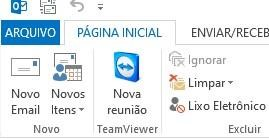
2º- Em seguida, clique em "Opções", no menu que abrirá do lado esquerdo.
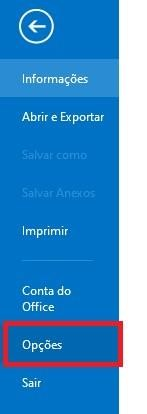
3º- Na nova janela que abrirá, clique em "Avançado" e, em seguida, marque a opção "Qualquer item de RSS Feed atualizado é exibido como novo", na sessão RSS FEED , conforme imagem abaixo. Por fim, clique em "OK".
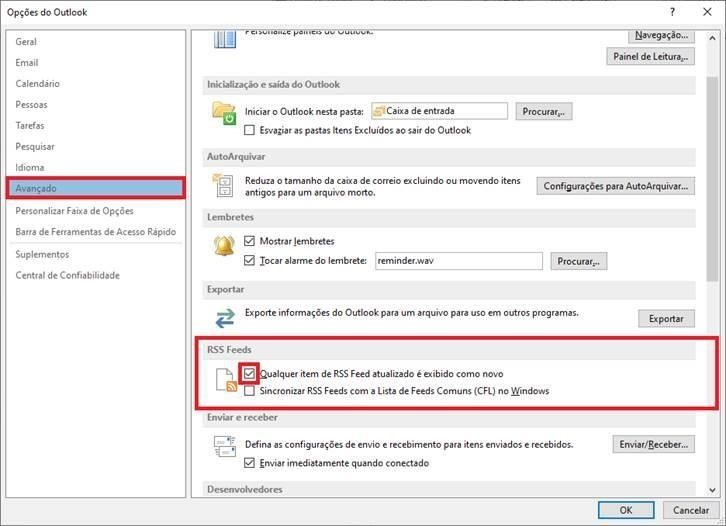
Em continuação, seguidos os passos acima descritos, passamos à assinatura do RSS conforme abaixo:
4º- Na tela principal do Outlook, procure pela opção "Assinaturas do RSS" ou por "RSS Feeds", localizados no menu posicionado à esquerda.
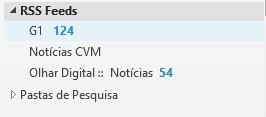
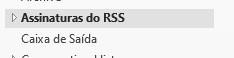
5º- Localizada uma das opções indicadas no 4º passo acima, qual seja "Assinaturas do RSS" ou "RSS Feeds", clique com o botão direito e selecione "Adicionar Novo RSS Feed", ilustrada abaixo.
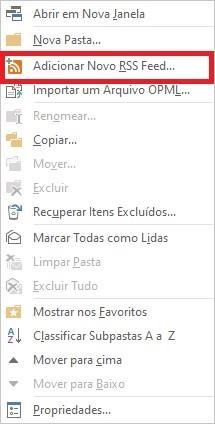
6º- Ao selecionar "Adicionar Novo RSS Feed", conforme o 5º passo acima, abrirá uma nova janela onde deverá ser colado o link que será disponibilizado pela Simplific Pavarini e, em seguida, clique em "Adicionar".
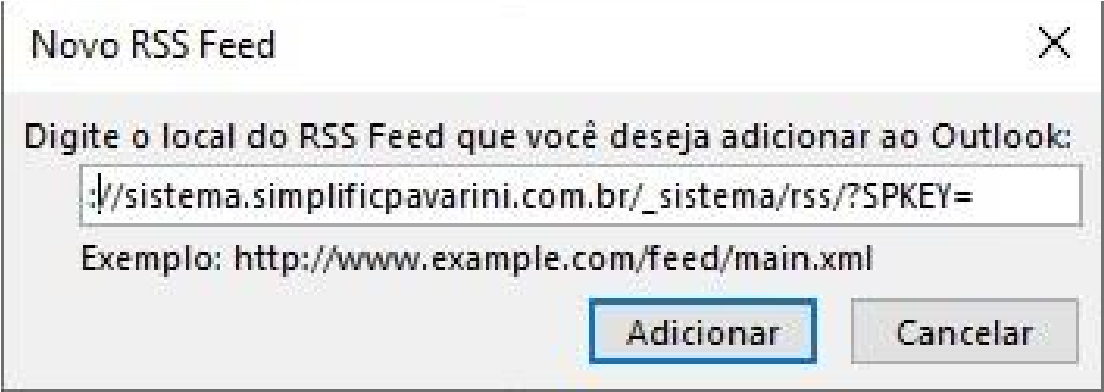
7º- Com isso, basta clicar em "Sim" na nova janela que abrirá, conforme ilustrado abaixo.
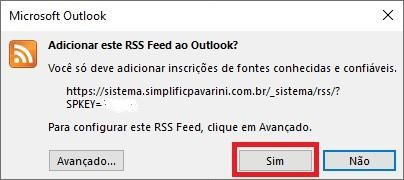
Seguidas as etapas acima, o RSS passará a enviar, por e-mail, as atualizações sobre os ativos, conforme solicitado.
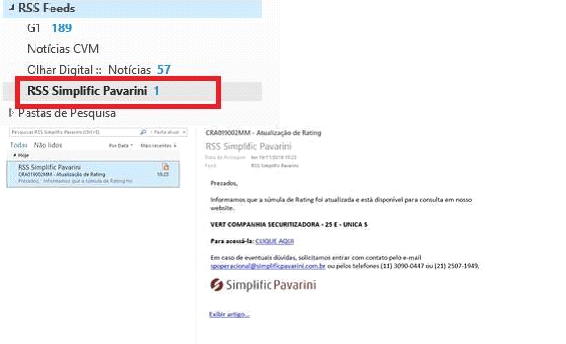
Google Chrome:
1º- Abra o Google Chrome e cole o seguinte link na barra de navegação: https://chrome.google.com/webstore/search/rss?hl=pt-BR[chrome.google.com]
Para a utilização desta ferramenta sugerimos a extensão "Slick RSS", segunda opção aparente na imagem abaixo:
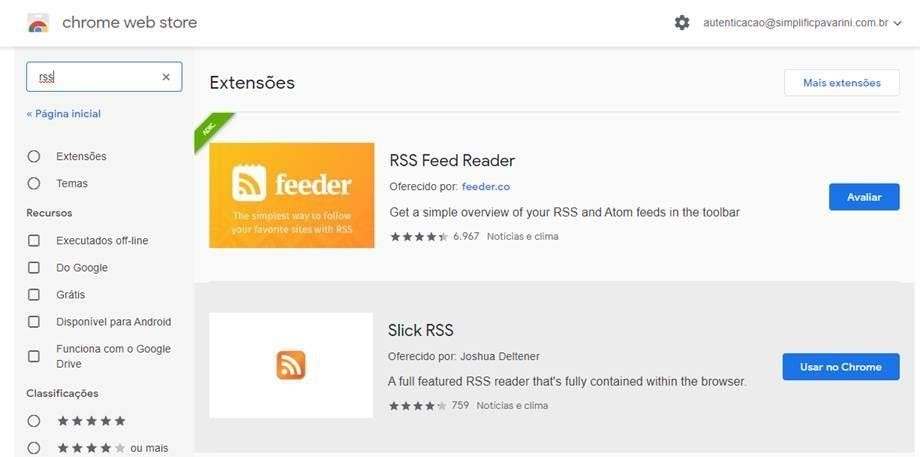
2º- Clique em "Usar no Chrome" e, em seguida, na nova janela que abrirá, clique em "Adicionar extensão"
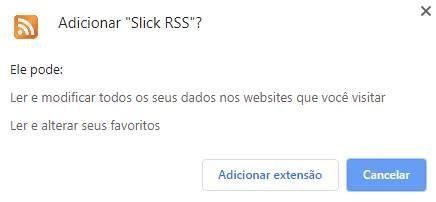
Adicionada a extensão, passamos à configuração do RSS pelo Slick RSS, conforme abaixo:
3º- No canto superior direito da barra de navegação, clique no símbolo do Slick RSS

4º- Na nova janela que abrirá, cole o link https://chrome.google.com/webstore/search/rss?hl=pt-BR[chrome.google.com] no campo URL, conforme abaixo. Em seguida, clique em “Save" no campo superior direito.

Seguidos os passos acima demonstrados, a exibição das atualizações ocorrerá da seguinte forma:
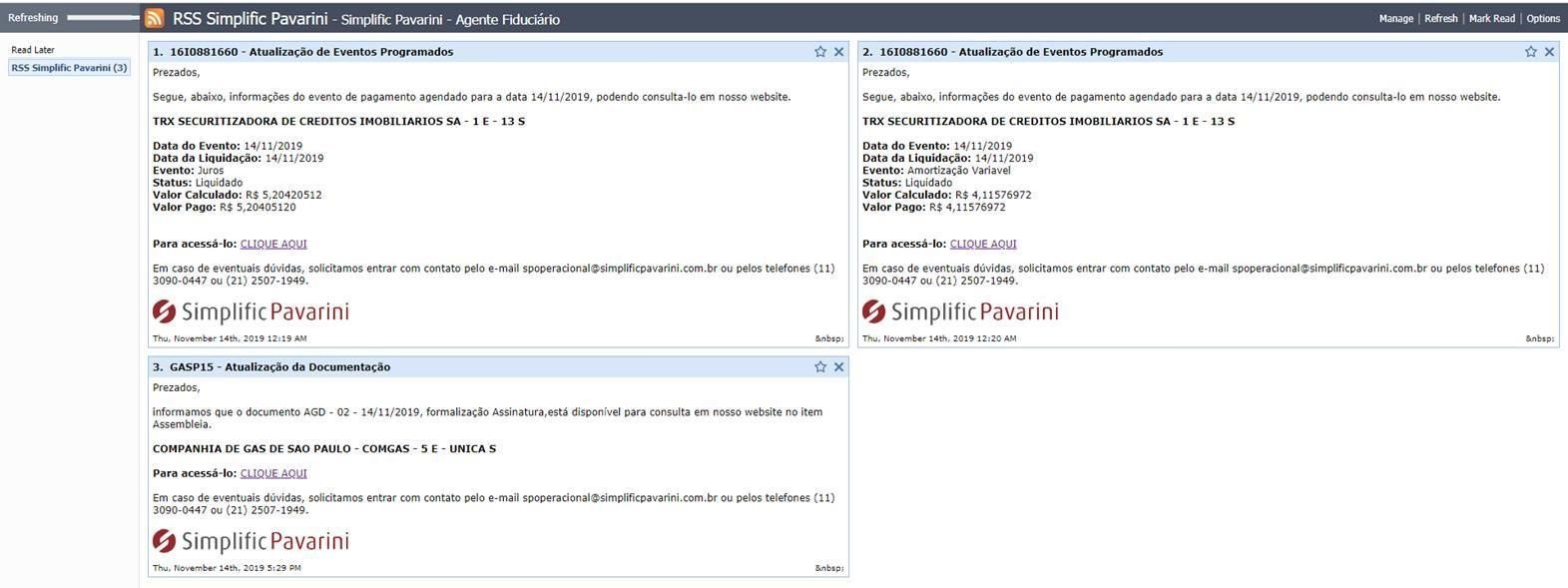
Ressaltamos que as atualizações do RSS são diárias. Portanto, caso não receba nenhuma atualização, significa que não houve alteração dos ativos monitorados.